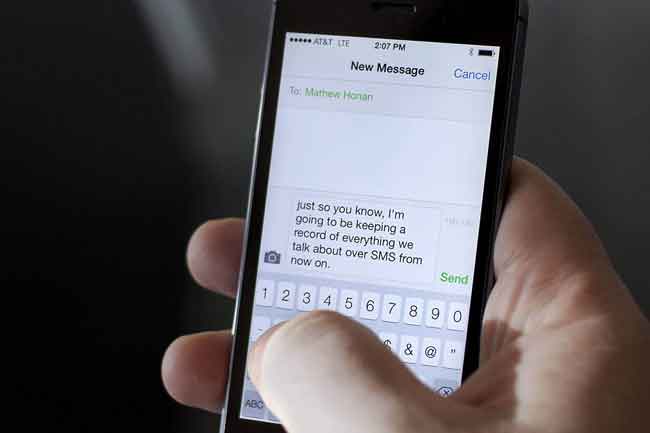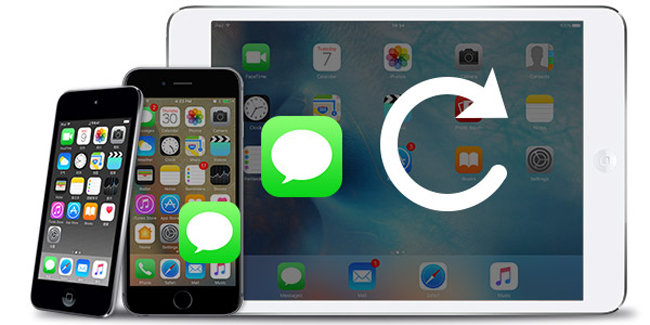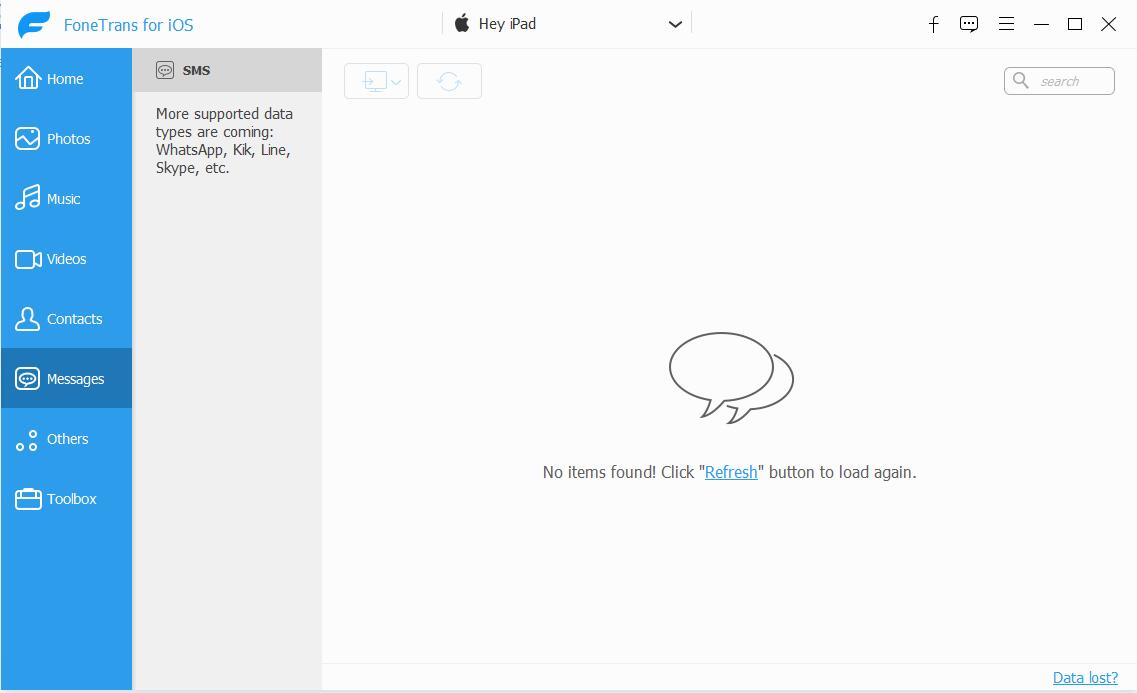Как сделать копию смс на айфоне
(Поддерживается iOS 12) Резервное копирование и восстановление сообщений iPhone на компьютер
Текстовые сообщения становятся все более популярными как быстрый способ общения. Это совершенно другой способ общения по сравнению с телефонными звонками или личным общением.
Это быстрый и простой способ, позволяющий хранить записи о связи, так что вы можете просматривать историю сообщений в любое время. Некоторые из этих текстовых сообщений представляют хорошие воспоминания общения. Некоторые записи общения для важных людей.
Но это может вызвать катастрофу для некоторых пользователей, если они потеряют эти SMS.
Хотя есть некоторые инструменты восстановления данных для Android или iOS для получить удаленную или потерянную резервную копию данныхНикто из них не может гарантировать, что все ваши данные могут быть восстановлены.
Это всегда безопасная ставка на резервное копирование сообщений iPhone и другие данные регулярно. Тогда ты можешь восстановить удаленные сообщения из iCloud легко, не задумываясь
Таким образом, у вас могут возникнуть вопросы о резервном копировании данных iPhone. Существуют сотни способов синхронизации сообщений iPhone в компьютерных или облачных службах, которые необходимо проверить, изучить, а затем попробовать.
В противном случае данные на вашем устройстве могут быть случайно перезаписаны по неизвестным причинам. Некоторые из работающих способов требуют профессиональных знаний или сложного инструмента, вы должны быть обеспокоены или смущены для них, если вы являетесь пользователем iPhone только.
На самом деле, есть несколько простых и безопасных способов резервное копирование данных iPhoneТакие, как iTunes и iCloud, которые называются способами Apple, всегда используются для управления данными iPhone между устройством и компьютером. Оба они являются вашими похожими и надежными инструментами, есть несколько советов, которые вам необходимо знать, но всегда пренебрегайте.
1. Как сделать резервную копию сообщений iPhone с iCloud
Пожалуйста, имейте в виду, что:
Нажмите Настройки > [Ваше имя] > ICloud, Идти к Настройки > ICloud если вы используете iOS 10.2 или более ранние версии.
Нажмите iCloud Backup.
Переключать iCloud Backup о.
Нажмите Резервное копирование сейчас.
2. Резервное копирование сообщений iPhone на компьютер с помощью iTunes
Вы можете подумать, что использование iCloud для резервного копирования ваших данных не является хорошим выбором из-за его безопасности, вы можете обратиться к iTunes, который является полезным инструментом для синхронизации ваших данных с компьютером, и позволяет добавить пароль для вашего файла резервной копии в защитить вашу личную информацию.
Запустите iTunes на своем компьютере, а затем подключите iPhone к нему с помощью USB-кабеля.
Нажмите значок устройства, а затем Заключение на левой панели, когда он появится.
Проверить Этот компьютер, тогда ваши данные будут сохранены на компьютер. выберите Шифрование резервной копии iPhone если вы хотите добавить пароль к файлу резервной копии iPhone.
Нажмите Резервное копирование сейчас.
После этого нужно дождаться завершения. Это сделает резервную копию всех ваших данных iPhone без выбора. Так что это может вызвать долгое время, как резервное копирование с iCloud.
Неудобные аспекты резервного копирования с помощью iTunes:
1. Файлы резервных копий на вашем компьютере хранятся в разных файлах на компьютере. Вам нужно приложить некоторые усилия, чтобы найти файл.
2. Файлы резервных копий на вашем компьютере не читаются. Если вы хотите просмотреть их на компьютере, вам нужно было найти какое-то стороннее программное обеспечение, чтобы помочь вам.
3. Вы должны взять на себя потенциальный риск восстановления прежних файлов, когда вы используете iTunes для резервного копирования ваших сообщений.
Есть ли простое и легкое решение для резервного копирования важных текстовых сообщений? Ответ положительный.
Вы можете начать поиск по этой теме в Интернете, а затем узнать результаты 407,000. Большинство из них говорят об инструменте резервного копирования iPhone.
Какой из них выбрать?
3. Резервное копирование сообщений iPhone с FoneTrans для iOS
FoneTrans для iOS
С FoneTrans для iOS вы сможете свободно передавать свои данные с iPhone на компьютер. Вы можете не только передавать текстовые сообщения iPhone на компьютер, но также легко переносить фотографии, видео и контакты на ПК.
Загрузите и установите программу на компьютер, затем подключите iPhone к компьютеру с помощью USB-кабеля.
Выберите Сообщения на левой панели после подключения просмотрите и установите флажок рядом с сообщениями, которые вы хотите сохранить на компьютере.
Нажмите экспорт в компьютер значок.
Выберите папку для сохранения ваших данных и нажмите Откройте/Выбор папки.
После этого вы можете открыть папку и читать ваши сообщения в любое время.
4. Резервное копирование сообщений iPhone с FoneLab для iOS
Не могу дождаться, чтобы узнать, как сделать резервную копию сообщений iPhone с помощью FoneLab iOS Резервное копирование и восстановление данных?
Далее мы дадим ваши рекомендации по этому вопросу. Вы можете просто выполнить эти шаги и несколькими щелчками мыши, затем вы можете создать резервную копию текстовых сообщений iPhone на компьютере.
FoneLab iOS Резервное копирование и восстановление данных
FoneLab позволяет выполнять резервное копирование и восстановление iPhone / iPad / iPod без потери данных.
Скачать и установить FoneLab iOS Резервное копирование и восстановление данных на вашем компьютере, затем запустите его.
Подключите ваше устройство к компьютеру, нажмите Trust на экране вашего устройства, если это первое соединение между устройством и компьютером.
Выберите Резервное копирование и восстановление данных iOS на интерфейсе.
Нажмите Резервное копирование данных iOS и Start.

Установите флажок рядом с Сообщения и нажмите «Далее».
Выберите папку для резервного копирования, когда она появится.
Нажмите Backup.
FoneLab iOS Резервное копирование и восстановление данных предоставляет вам простой и легкий способ резервного копирования ваших сообщений на iPhone. По сравнению с решением для резервного копирования данных с помощью iTunes это просто и быстро.
Более того, вы можете создавать резервные копии других файлов, таких как мультимедиа, контакты, заметки и т. Д., На свой компьютер или восстанавливать контакты и заметки iPhone на своем устройстве. Самое главное, вы можете сохранить резервную копию файла, не удаляя файлы на iPhone.
Если вы потеряли контакты, заметки, видео или другие на iPhone, вы можете использовать FoneLab для iOS в восстановить удаленные контакты с iPhone или другие данные.
Если у вас нет файла резервной копии, но вы хотите восстановить удаленные сообщения на iPhone, ты можешь выбрать FoneLab для iOS и попробуйте!
FoneLab iOS Резервное копирование и восстановление данных
FoneLab позволяет выполнять резервное копирование и восстановление iPhone / iPad / iPod без потери данных.
Статьи по теме
Переносите свои данные с iPhone на компьютер легко.